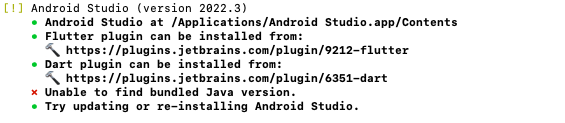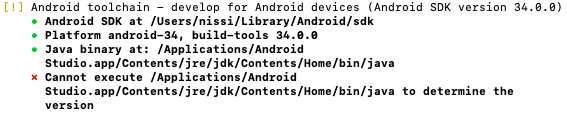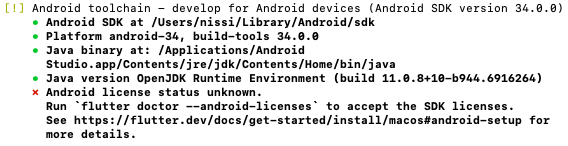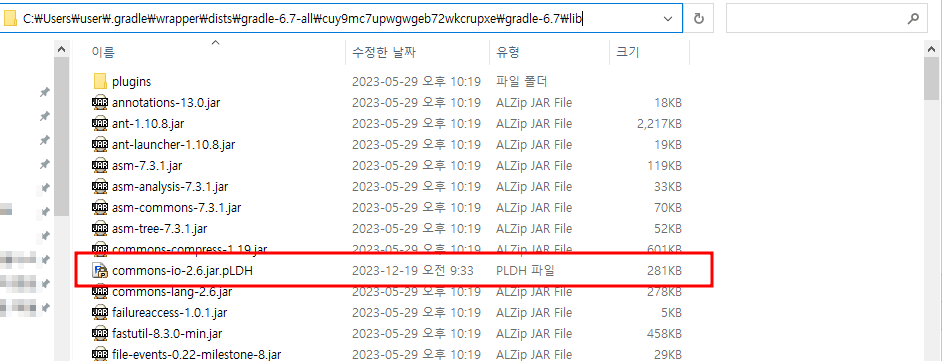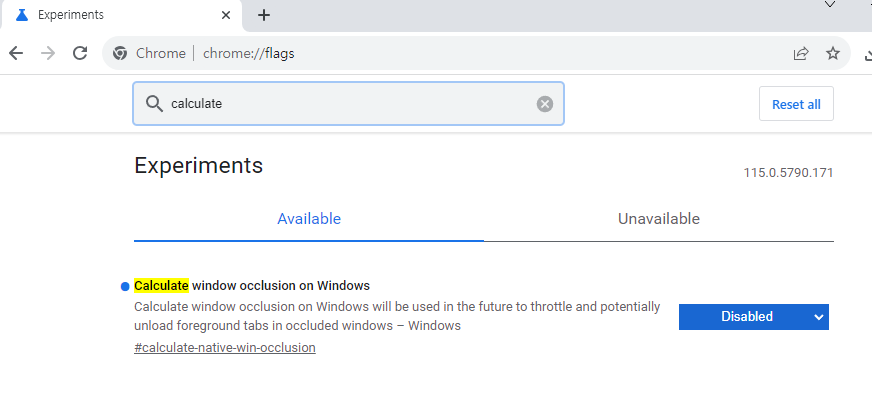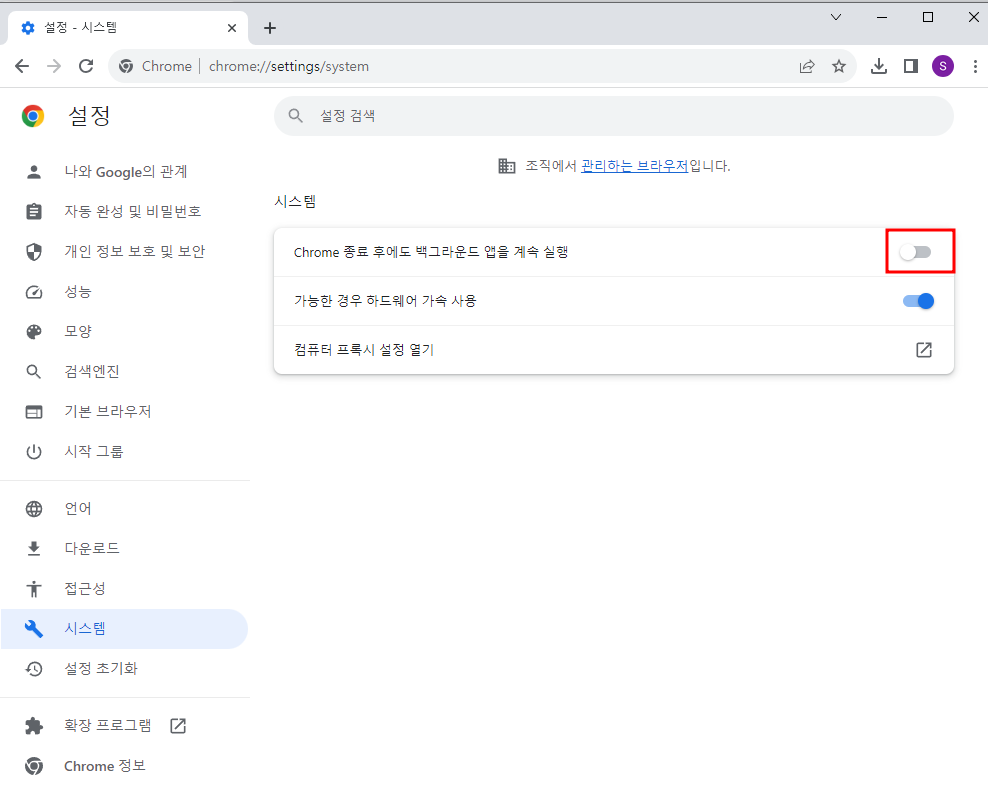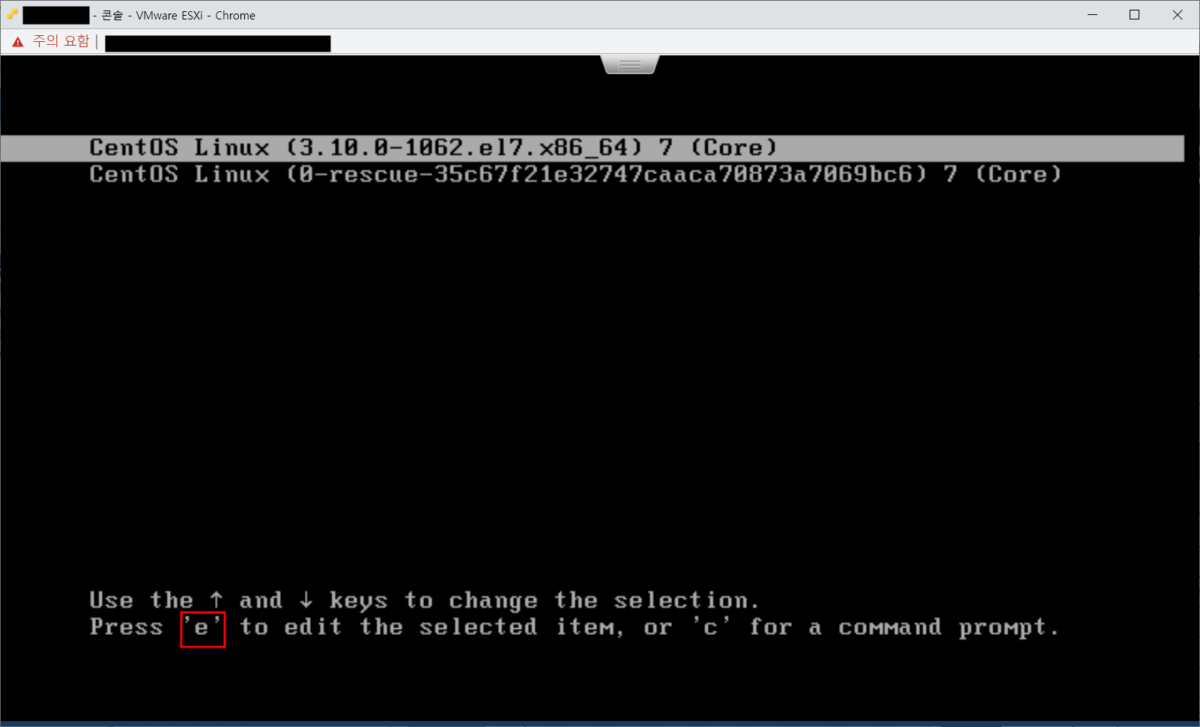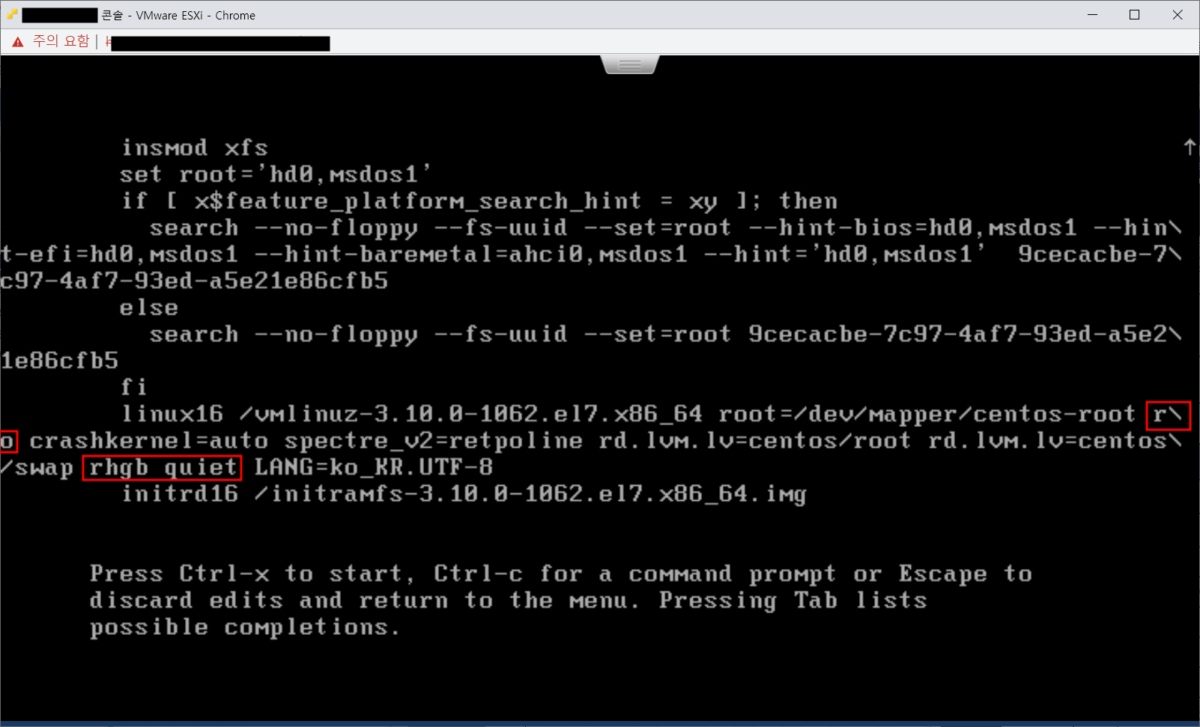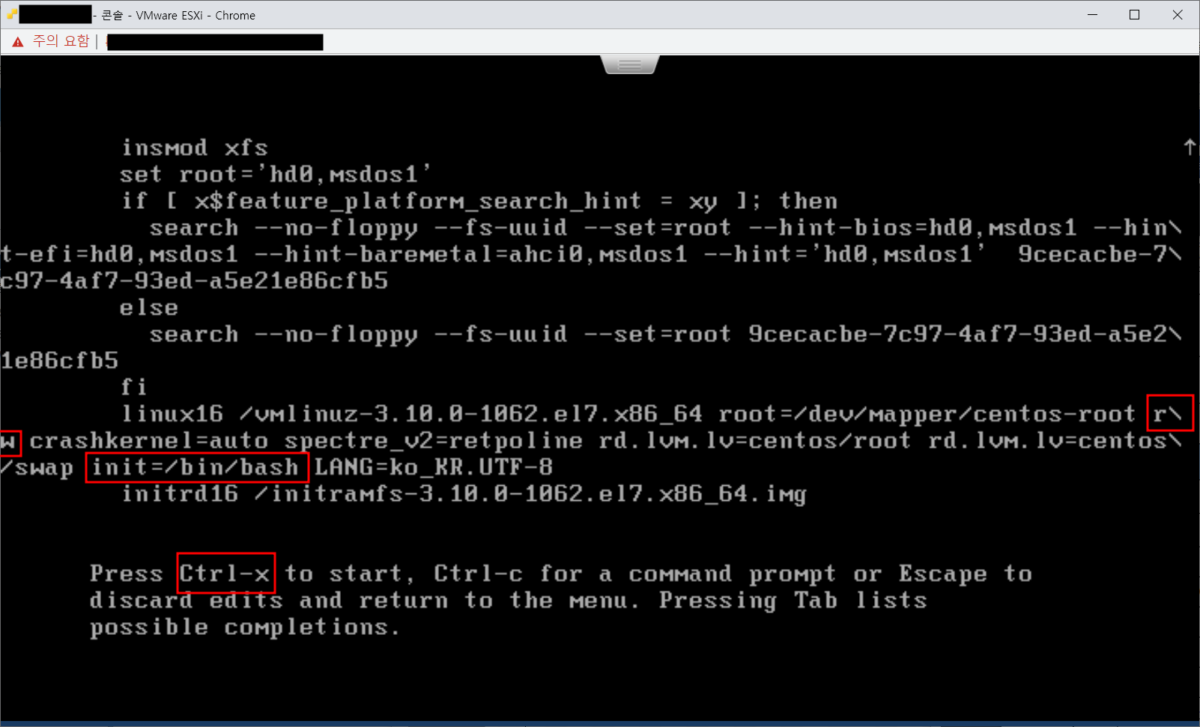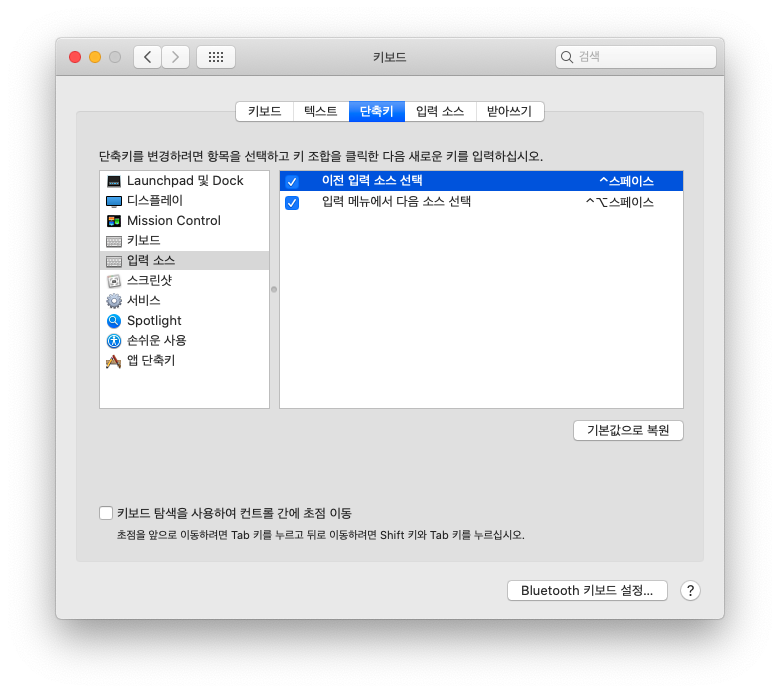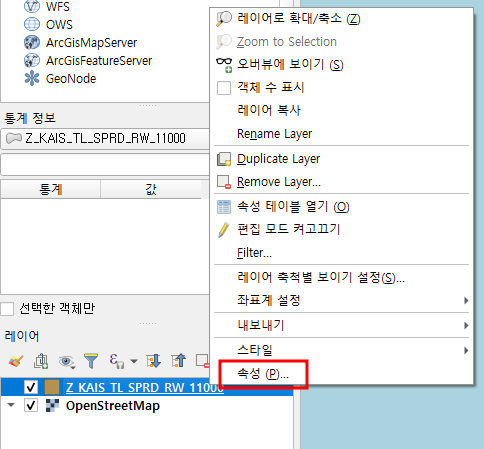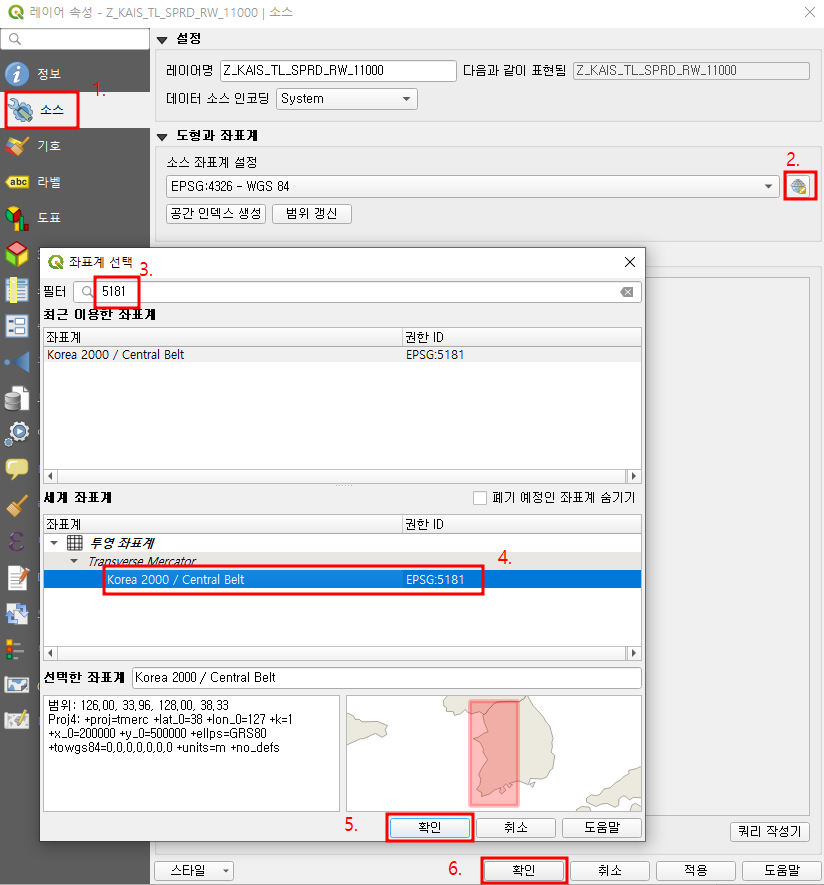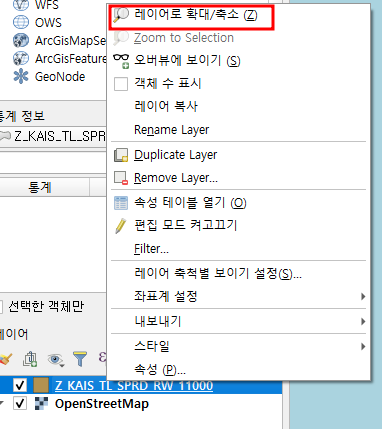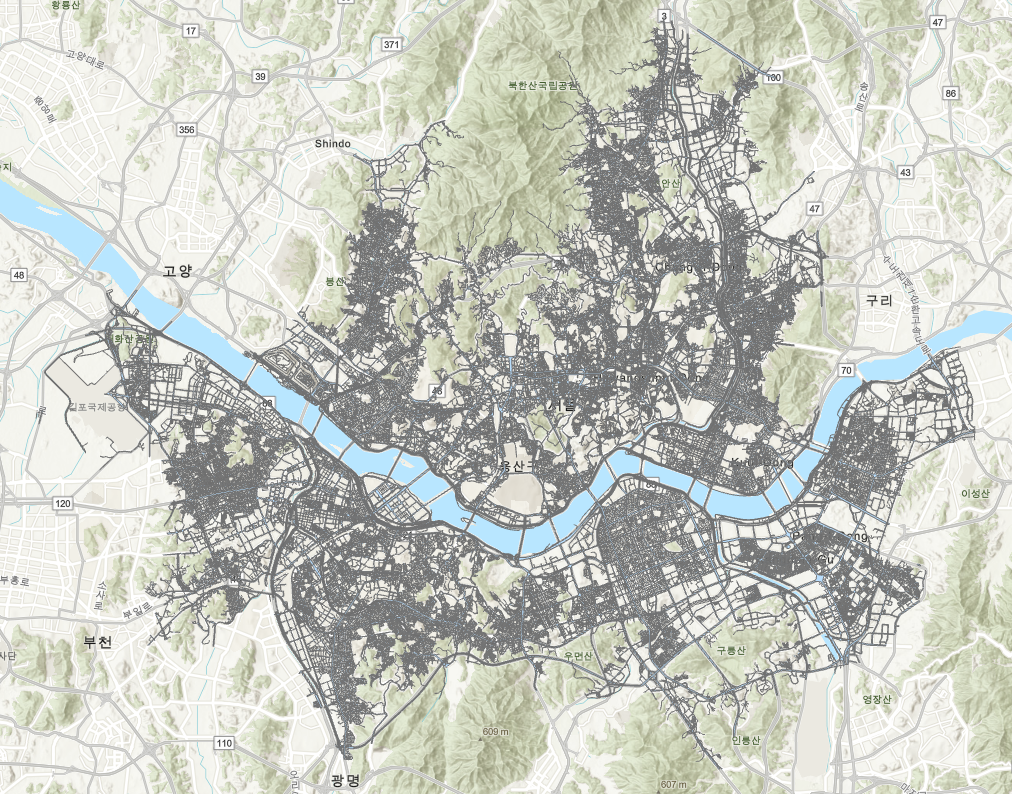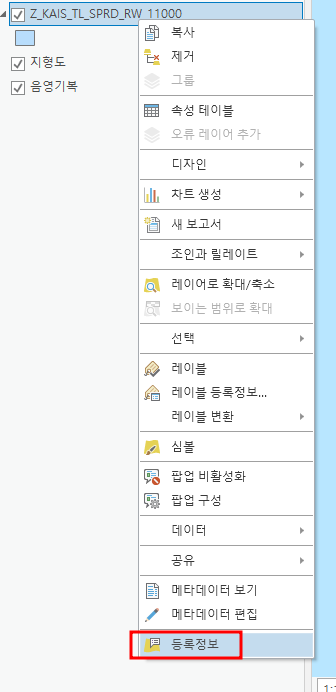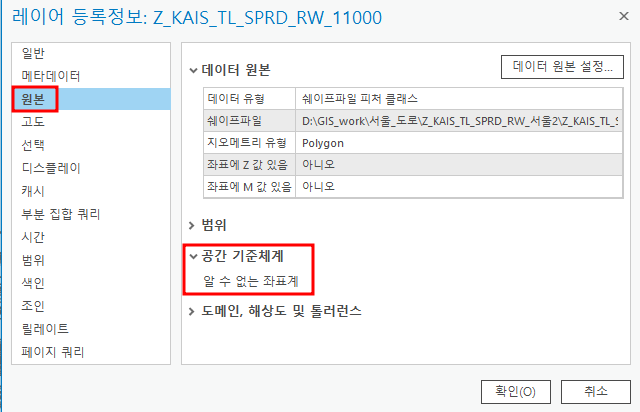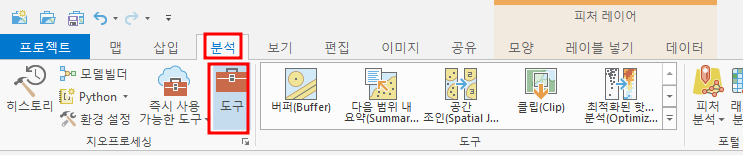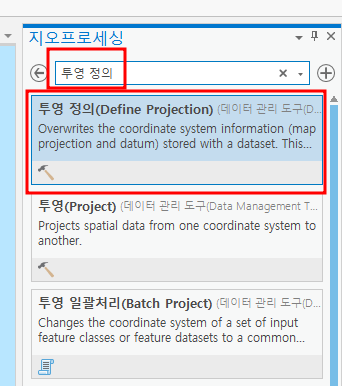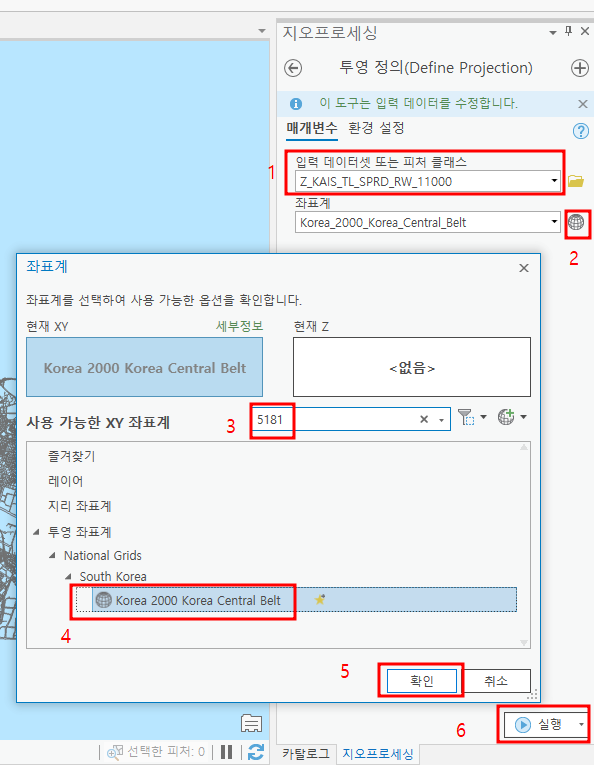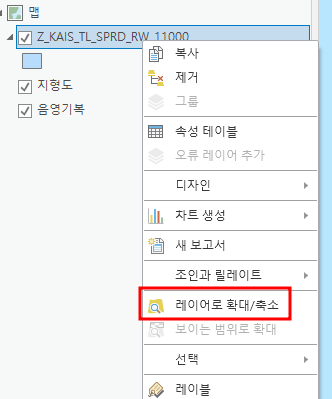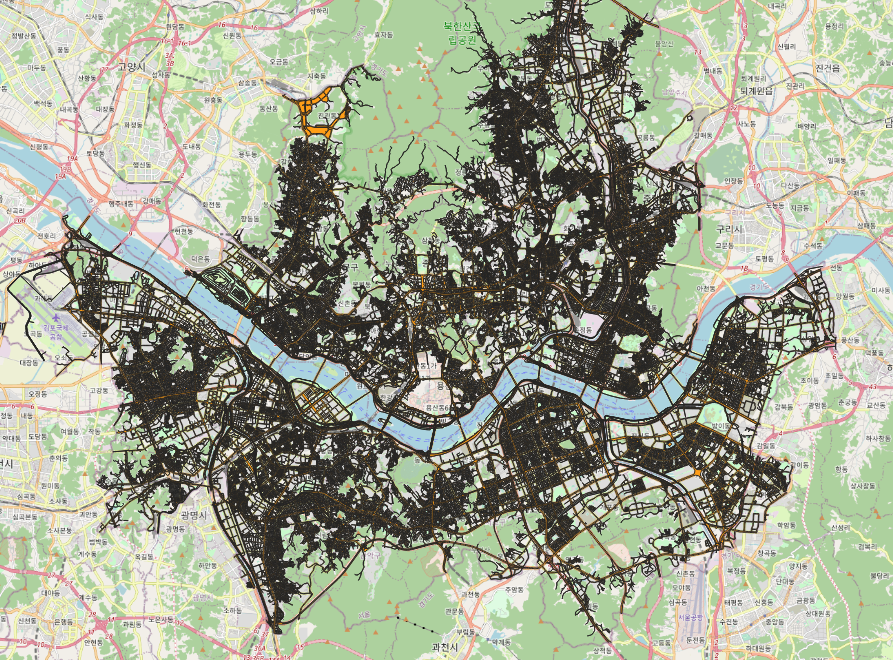(말머리를 뭐로 달아야 하나… 고민했음.)
Oracle Cloud Server 를 무료로 잘 사용중이다.
어느날, 업데이트를 하고 아무생각없이 reboot을 했는데.. ssh 접속이 안된다.. ㅠㅠ
이럴경우 서버에 직접붙어 서버 콘솔화면으로 봐야하는데.. 가상서버이다 보니.. 잘 못찾겠다..
그래도 구글로 찾아보니 방법이 나왔고, 나중을 위해 정리해 놓는다.
우선 Oracle Cloud에 접속한 뒤
Compute > Instances 메뉴에서 해당 서버를 선택한다.
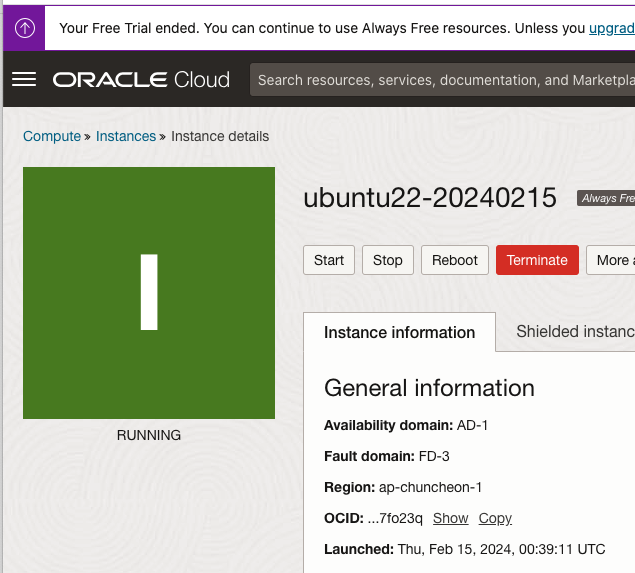
좌측메뉴(안보이면 스크롤을 내린다.)에서 Resources > Console connection을 선택한다.
그리고 오른쪽 본 화면에서 Create local connection 을 선택하여 새로운 연결을 생성한다. (나는 이미 하나 만들어져 있다.)
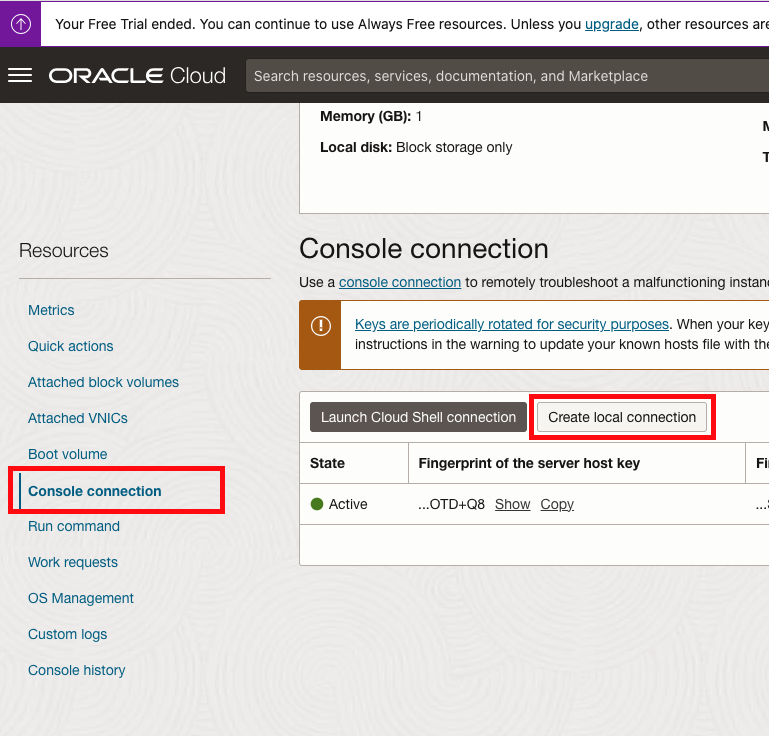
접속을 위해 key가 필요한데, 새로 생성하거나 기존 키 활용하면 될 듯.(나는 기존에 ssh 접속할때 생성하고 받아놓은게 있어서 그걸 그대로 사용(Paste public key)했다.)
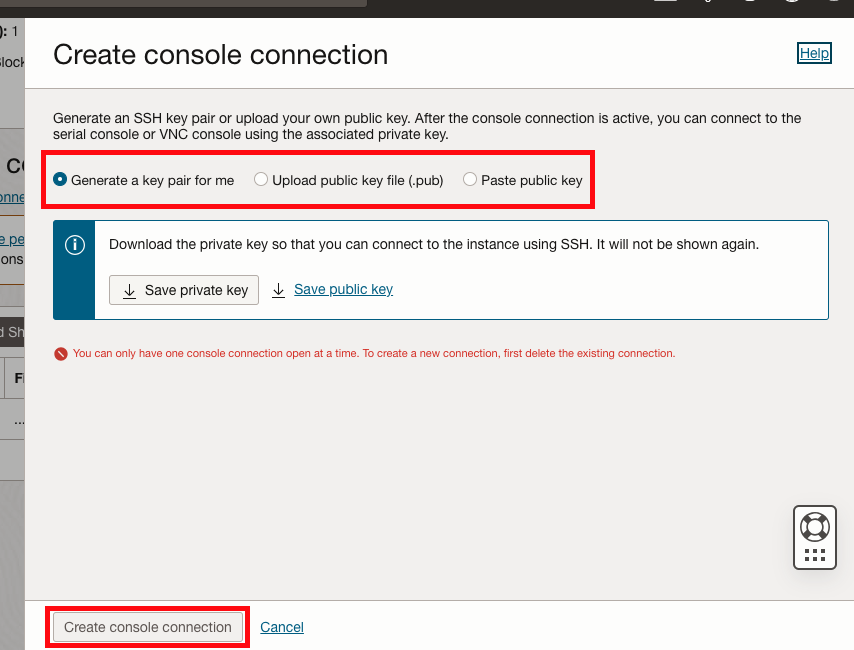
밑에 Create console connection 을 선택하면 연결이 생성된다. (Creating이라 나오다 Active라고 나온다.)
목록 옆에 있는 세로 점3개를 클릭하면 선택메뉴가 뜨는데.. 그중에 Copy serial console connection for Linux/Mac 을 선택한다. (윈도우도 가능한데.. 키를 저장하고 어쩌고.. 좀 복잡하더라 -_-)
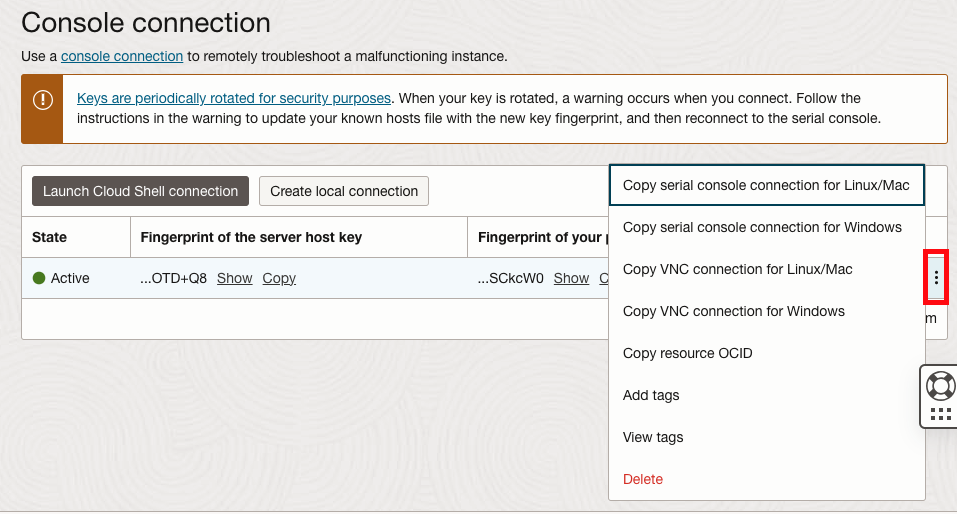
맥북이나, linux에서 복사한 명령어를 붙여넣기 하면 접속을 시도한다.
혹시 권한 없다고, Key 확인하라고 그러면.. 접속 key를 해당 위치에 넣어준다.
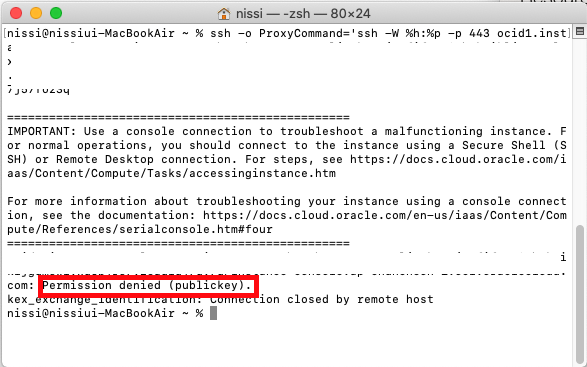
맥북의 경우 ~/.ssh/id_rsa 라는 파일로 저장해놓으면 된다.
여튼 나는 이렇게 해서 서버 콘솔로 접속했다.
(접속해서 찾아보니.. 원인은 firewalld 가 안올라 와서리.. 모든 포트가 막혀버린 상황이었음. systemctl start firewalld 해서 해결됐음.)
![]()